笔者今天介绍的是一种弹簧的画法,这种弹簧多用在电气接触上。笔者在百度搜索了一下画法,发现了一篇此弹簧画法的文章,但没有说清楚,而且有几个地方和实际操作不一致。下用图文方式分享出来。
1、首先画一个圆作为扫描路径,也就是环形弹簧的中经尺寸,如图所示
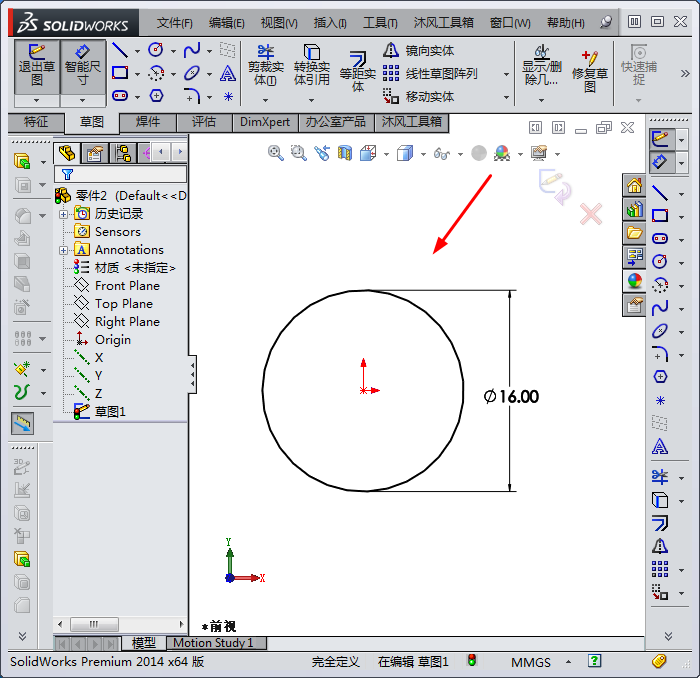
2、建造一基准面,这个基准面要与刚画的圆相切,画这个基准面的目的就是确定弹簧的线径,和绕行半径,建造基准面如下图
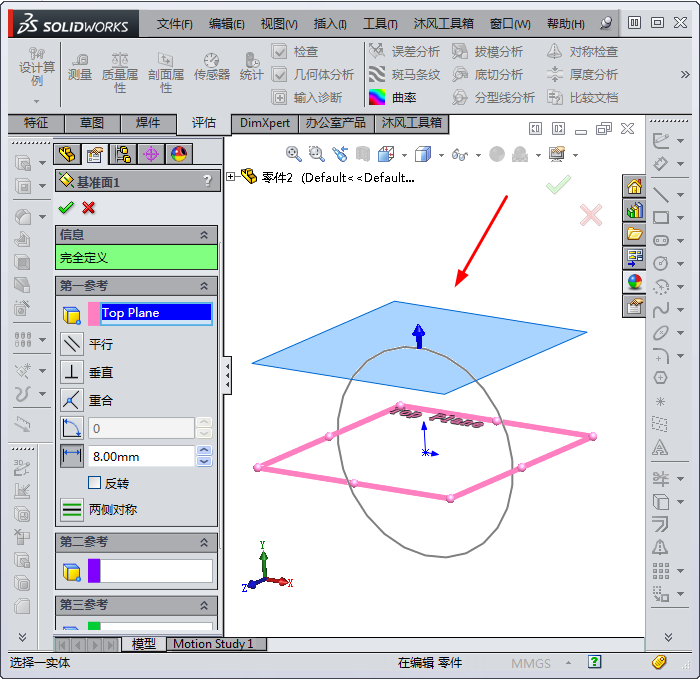
3、画线径为0.5mm的圆,绕行半径为1.5mm,即绕行直径为3mm,如图所示
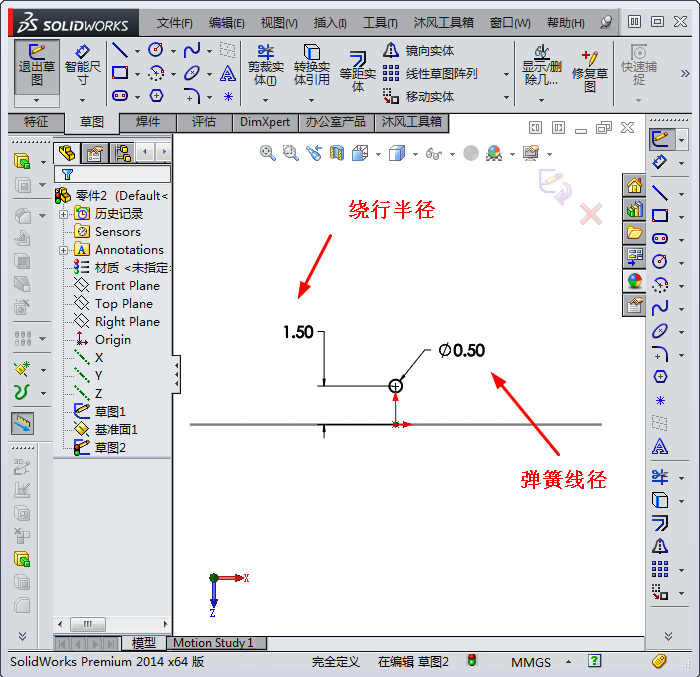
4、点击扫描,选择轮廓草图、路径草图。然后在选项下选择“沿路径扭曲”,旋转角度为18000度,如图所示
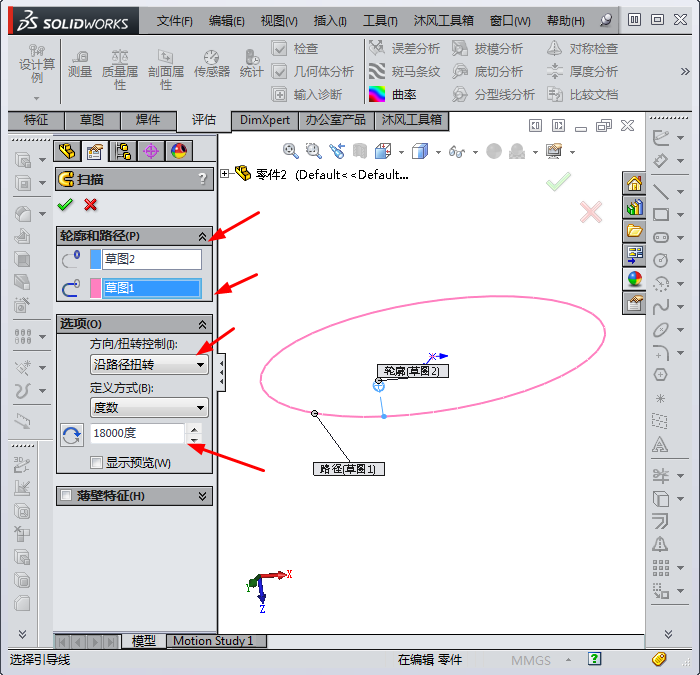
5、点击下面的显示预览你,环形弹簧就画成了,如图所示
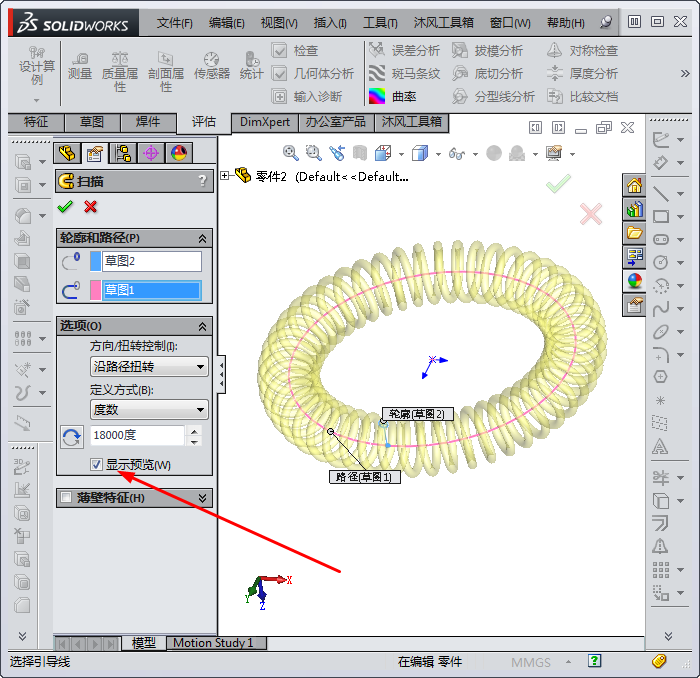
6、下面开始渲染,选择环形弹簧,弹出对话框,点击外观,然后选择零件,如图所示
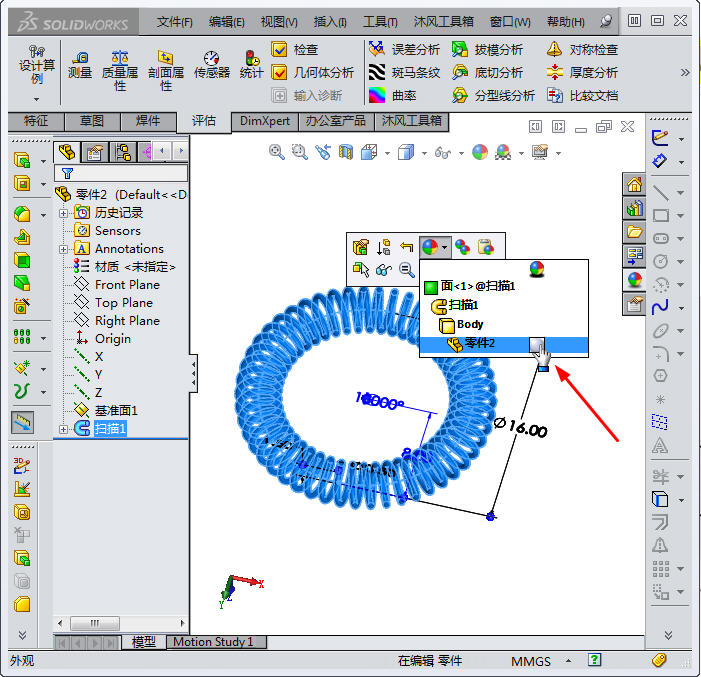
7、因为这种环形弹簧一般用在电气接触上,也就是导电用,一般用铜材料制成,就渲染成铜的颜色,颜色根据自己需要选择,如图所示
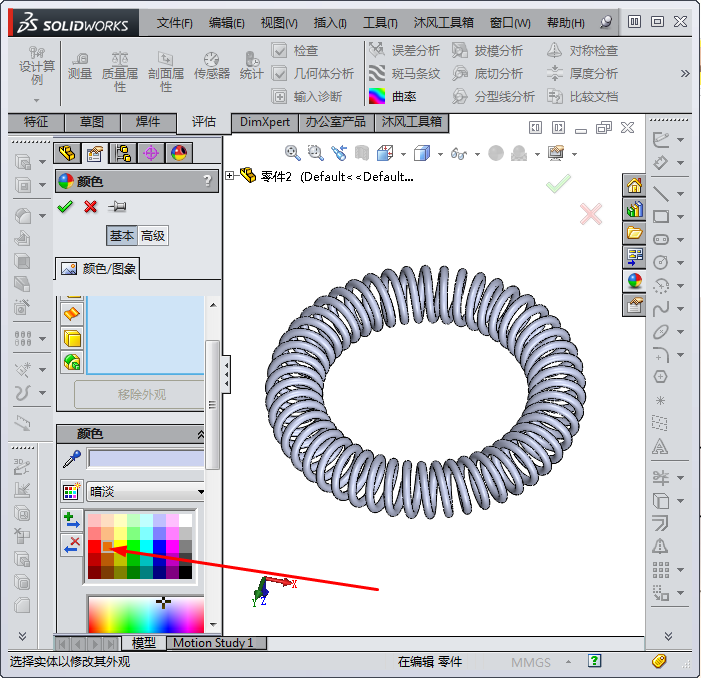
8、环形弹簧就画画完了,如图所示
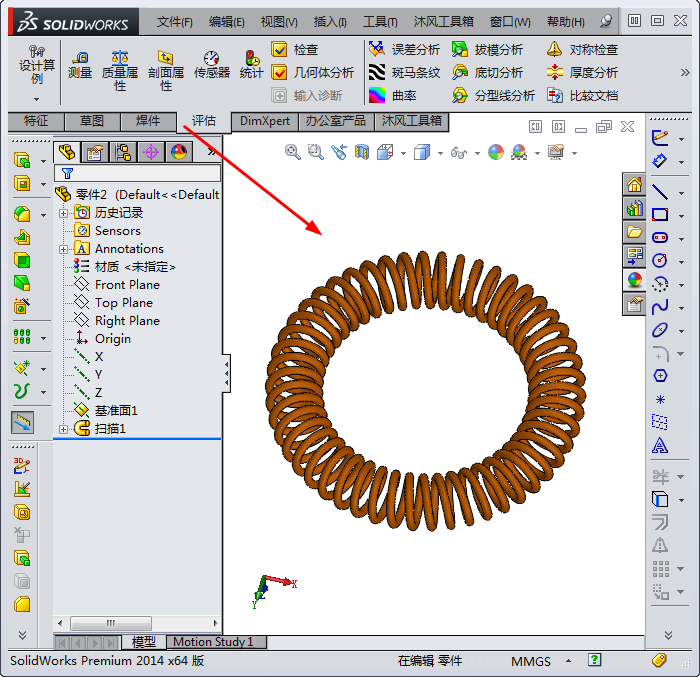
9、设计好,拿出去制造:只需要提供必要的参数和技术要求即可, (1)提供弹簧必要的参数信息:线径、外径、圈数、绕行直径,(2)提供弹簧技术要求:旋向(左旋还是右旋)、材料、表面处理(发黑、镀锌、电泳、喷漆等)、弹性性能等。
本站文章均为作者原创,如需转载请标注出处,谢谢!
 SW技巧网
SW技巧网